Zoom电脑端是支持双显示器模式的,那么该怎么启用双显示器模式呢?下面小编就为大家带来了Zoom启用双显示器模式方法哦,大家一起来看看吧。
1.首先,在搜索面板中输入打开应用程序
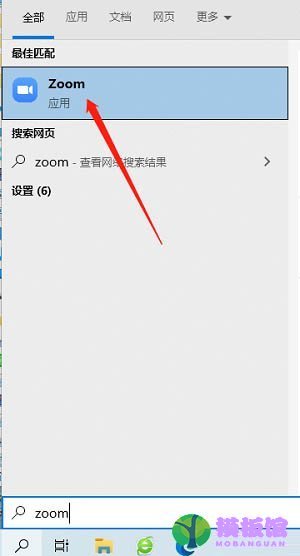
2.随后,点击主页面右上角的设置按钮
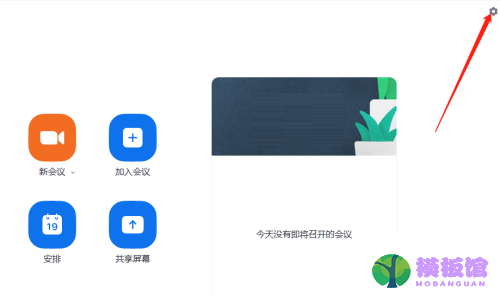
3.接着,找到常规选项中的双模式栏目
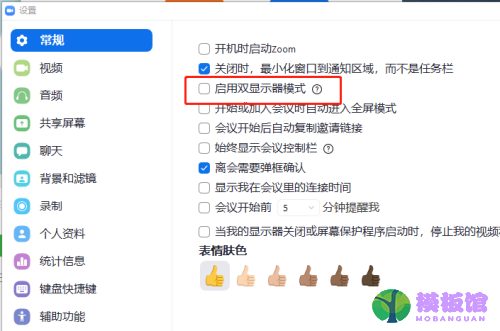
4.最后,鼠标点击勾选启用双显示器模式按钮即可
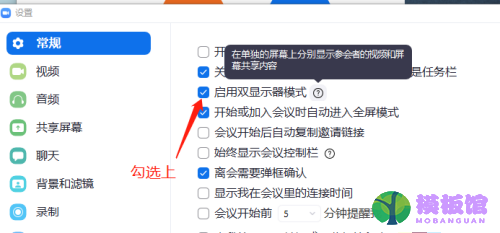
以上就是小编带来的Zoom启用双显示器模式方法,希望对大家有所帮助哦。
Zoom电脑端是支持双显示器模式的,那么该怎么启用双显示器模式呢?下面小编就为大家带来了Zoom启用双显示器模式方法哦,大家一起来看看吧。
1.首先,在搜索面板中输入打开应用程序
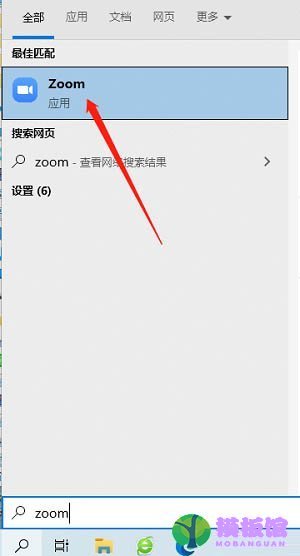
2.随后,点击主页面右上角的设置按钮
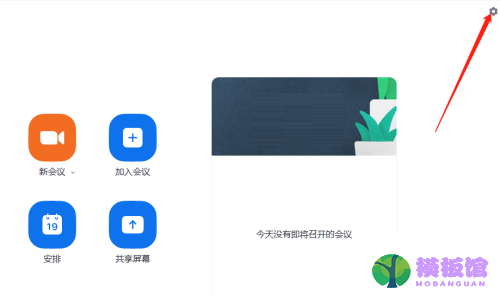
3.接着,找到常规选项中的双模式栏目
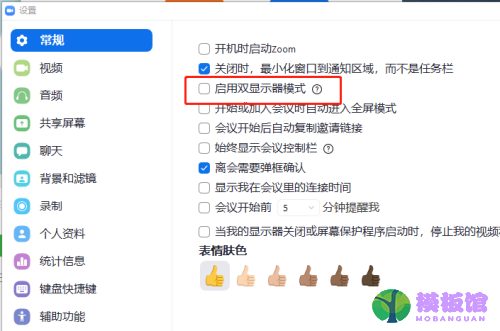
4.最后,鼠标点击勾选启用双显示器模式按钮即可
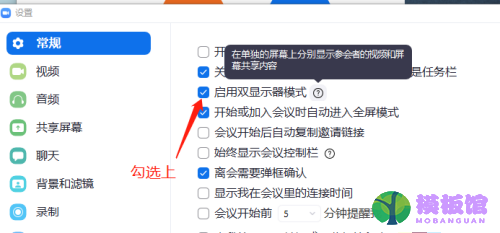
以上就是小编带来的Zoom启用双显示器模式方法,希望对大家有所帮助哦。
本站提供下载的源码及内容信息仅限用于学习和研究目的;不得将上述内容用于商业或者非法用途,否则,一切后果请用户自负。本站信息来自网络收集整理,版权争议与本站无关。您必须在下载后的24个小时之内,从您的电脑或手机中彻底删除上述内容。如果您喜欢该程序和内容,请支持正版,购买注册,得到更好的正版服务。我们非常重视版权问题,如有侵权请邮件与我们联系处理。敬请谅解!

 kof9758308-06 00:01
kof9758308-06 00:01
 olalavui07-22 00:01
olalavui07-22 00:01
 l07-13 19:22
l07-13 19:22
 mingker07-06 18:48
mingker07-06 18:48
 bucuocuocuo06-30 09:09
bucuocuocuo06-30 09:09